At udforske den digitale verden med de nyeste webteknologier forbedrer din browsingoplevelse og produktivitet. Firefox Beta- og Nightly-versioner giver et spændende kig ind i fremtiden for internetbrowsing, og præsenterer avancerede funktioner og forbedringer, før de rammer mainstream. Firefox Beta giver en stabil, men fremadskuende platform for brugere, der nyder at være på forkant uden at ofre pålidelighed. På den anden side inviterer Firefox Nightly de mere eventyrlystne til at opleve banebrydende udviklinger, dog med forventning om at støde på fejl. Disse versioner er ideelle til udviklere, teknologientusiaster og tidlige brugere, der er ivrige efter at udnytte nye webteknologier og bidrage til Firefox-fællesskabet ved at rapportere problemer og give feedback.
Vigtigste højdepunkter i Firefox Beta:
- Stabilitet: Mens Firefox Beta giver et indblik i de kommende funktioner, opretholder den en balance ved at sikre, at browseren forbliver stabil til daglige opgaver.
- Tidlig adgang: Oplev fremtiden for Firefox på egen hånd. Firefox Beta-brugere får mulighed for at udforske nye funktioner og forbedringer foran det generelle publikum.
- Feedbackkanal: Mozilla værdsætter brugerindsigt. Beta-brugere kan aktivt bidrage ved at dele feedback og hjælpe med at forfine funktionerne før den bredere udgivelse.
Funktioner i Firefox Nightly:
- Daglige opdateringer: Nightly er på forkant med Firefox's udvikling og modtager daglige opdateringer, der viser det seneste fra Mozillas laboratorier.
- Banebrydende funktioner: Nightly er Mozillas sandkasse til innovation, hvor dristige ideer og funktioner testes.
- Fællesskabssamarbejde: At bruge Nightly handler ikke kun om at opleve nye funktioner; det handler om at være en del af udviklingsrejsen. Brugere kan give feedback, rapportere fejl og hjælpe med at forme browserens udvikling.
Lad os starte med de tekniske trin for at installere Firefox Beta og Nightly på dit Ubuntu-system.
Forudsætninger for installation af Firefox Beta og Nightly på Ubuntu
For at installere Firefox Beta og Nightly på Ubuntu skal du sikre dig, at du opfylder følgende krav:
Systemkrav og understøttede Ubuntu-versioner
| Komponent | Minimumskrav |
|---|---|
| Processor | 2 GHz eller hurtigere dual-core processor |
| vædder | 4 GB eller mere |
| Diskplads | 25 GB ledig plads |
| Netværk | Højhastigheds internetforbindelse |
| Understøttede versioner | Ubuntu 24.04 (Noble), Ubuntu 22.04 (Jammy), Ubuntu 20.04 (Fokal) |
Yderligere krav
| Krav | Beskrivelse |
|---|---|
| Internetforbindelse | Nødvendig for at downloade Firefox Beta og Nightly og anvende opdateringer. |
| Terminalkonventioner | Alle terminalkommandoer skal udføres som en almindelig bruger med sudo privilegier. |
| CLI kommandoer | Brug Command Line Interface (CLI) til installation og opsætning. |
| Browser konfiguration | Sørg for korrekt konfiguration af privatlivs- og sikkerhedsindstillinger. |
| GPG nøgle | Tilføj Mozilla offentlige nøgle for at bekræfte pakkerne under installationen. |
Installer Firefox Beta på Ubuntu
Opdater Ubuntu-systempakker før Firefox Beta-installation
Det er en god praksis at starte med et opdateret system, der sikrer, at alle pakker er aktuelle. Dette minimerer muligheden for at støde på problemer under installationsprocessen. For at opdatere dit Ubuntu-system skal du udføre følgende kommando i din terminal:
sudo apt update && sudo apt upgradeInstaller indledende pakker til Firefox Beta
Lad os derefter sikre, at vi installerer de nødvendige pakker til proceduren. Følgende kommando vil enten installere disse pakker, hvis de ikke allerede er installeret, eller sikre, at de er opdaterede:
sudo apt install software-properties-common apt-transport-https -yDet software-properties-common pakken giver nødvendig software til at administrere depoter, mens apt-transport-https gør det muligt for pakkehåndteringen at hente pakker over HTTPS-protokollen.
Importer Firefox Beta PPA
Hvis du er interesseret i den seneste udvikling fra Firefox, er betaversionen (også kendt som Firefox Next) vejen at gå. Lad os først tjekke den aktuelle version af Firefox installeret på dit system ved hjælp af:
firefox --versionDerefter tilføjer vi Firefox næste personlige pakkearkiv (PPA) til dit systems lagerliste. Dette giver dit system mulighed for at hente og installere betaversionen:
sudo add-apt-repository ppa:mozillateam/firefox-next -yOpdater derefter dit APT-lager til at inkludere den nyligt tilføjede PPA:
sudo apt updateDeaktiver og fjern Firefox fra Snapcraft
Da den stabile version af Firefox installeret fra Snapcraft vil tilsidesætte Firefox Next PPA, er vi nødt til at deaktivere og fjerne den. Deaktiver Firefox snap med følgende:
sudo snap disable firefoxFjern derefter Firefox snap ved hjælp af følgende kommando:
sudo snap remove --purge firefoxSørg endelig for fjernelse med APT autoremove-kommandoen:
sudo apt autoremove firefox --purge -yBemærk: For en mere detaljeret guide, besøg vores guide på fjerner Firefox Snap fra Ubuntu.
Opret Firefox Beta APT Pinning
APT pinning giver os mulighed for at angive prioriteten af forskellige pakker fra forskellige kilder i Ubuntu. På den måde kan vi prioritere Firefox Beta over standardprioriteten Snapcraft eller den stabile Firefox PPA hvis du tidligere har importeret denne PPA. I stedet for at bruge en teksteditor til at gøre dette, bruger vi echo kommando for at tilføje de nødvendige konfigurationer direkte til filen:
echo -e "Package: firefox*\nPin: release o=LP-PPA-mozillateam-firefox-next\nPin-Priority: 750\n\nPackage: firefox*\nPin: release o=LP-PPA-mozillateam-ppa\nPin-Priority: 550\n\nPackage: firefox*\nPin: release o=Ubuntu\nPin-Priority: -1" | sudo tee /etc/apt/preferences.d/99-mozillateamppa
De her definerede prioriteter indikerer, at:
- Firefox næste PPA (
Pin-Priority: 750) har den højeste præference. Hvis denne version er tilgængelig, vil den blive installeret. - Firefox stabil PPA (
Pin-Priority: 550) er den anden præference. Hvis Firefox Next PPA er fraværende, den stabile version vil blive installeret fra Mozillas PPA, ikke Snapcrafts! - Firefox Ubuntu Snapcraft repository (
Pin-Priority: -1) er deaktiveret. Dette sikrer, at vi installerer Firefox fra Mozilla Team PPA, ikke Snapcraft.
Installer Firefox Beta via APT Command
Nu er vi klar til at installere Firefox Beta. Men først kører vi en APT-opdatering for at sikre, at vores system genkender de ændringer, vi har foretaget:
sudo apt updateLuk alle eksisterende Firefox-browservinduer for at forhindre konflikter under installationsprocessen. Fortsæt derefter med installationen ved hjælp af følgende kommando:
sudo apt install firefox -yHvis Firefox allerede er installeret via APT som et eksempel, den stabile version, bruger vi install kommando og ikke upgrade. Dette sikrer, at vi installerer fra vores prioriterede kilde i henhold til vores APT-pinning.
Bekræftelse af installationen af Firefox Beta
Efter installationen sigter vi efter at bekræfte installationen af den korrekte Firefox-version ved at kontrollere dens version.
firefox --versionDenne kommando udlæser den version af Firefox, der i øjeblikket er installeret på dit system, og hjælper dig med at bekræfte den succesfulde installation af Firefox Beta.
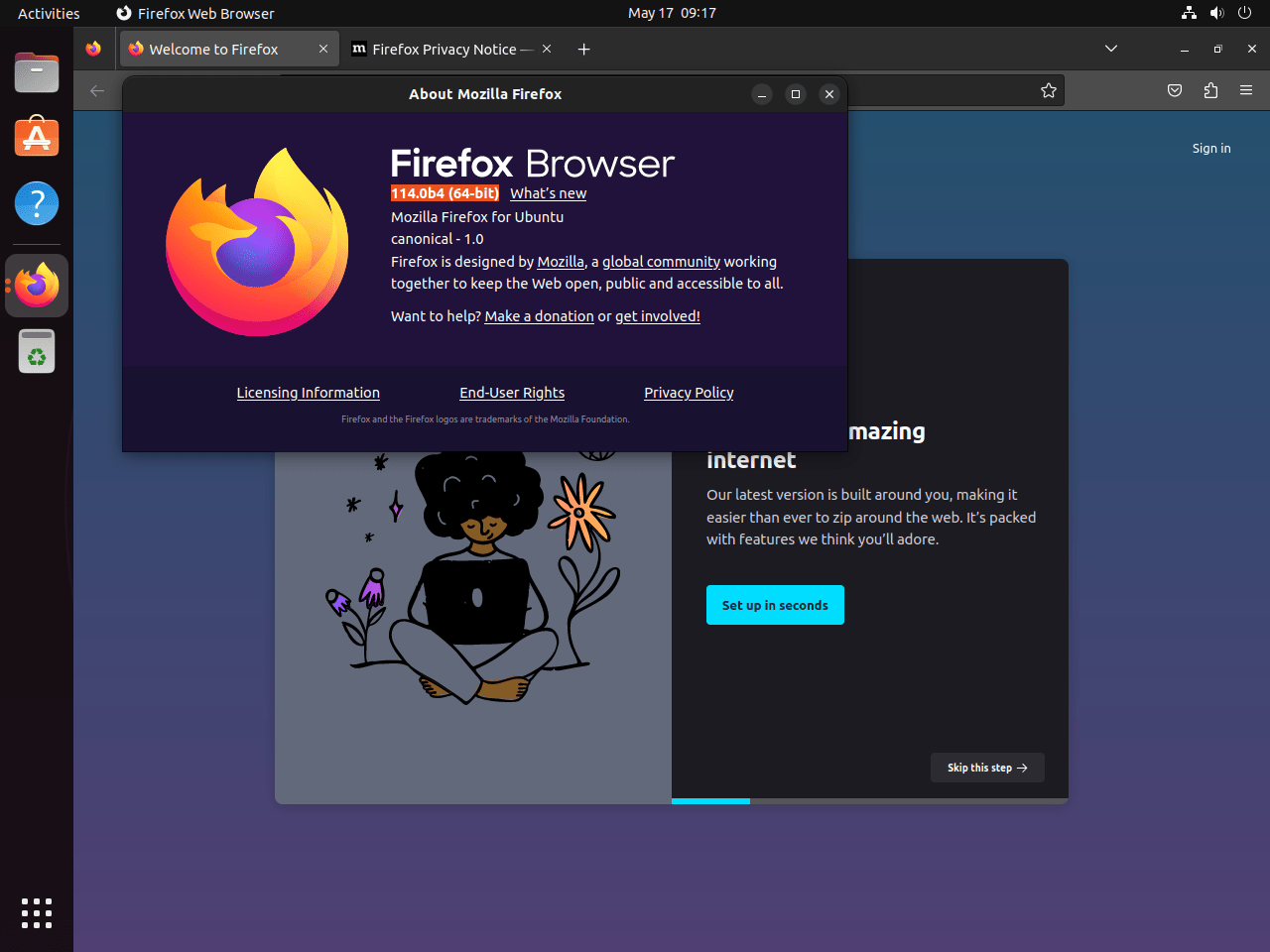
Som forklaret erstatter betaen den stabile version af browseren. Kun Firefox Nightly kommer i en separat installationsbrowser.
Administrer Firefox Beta
Hvis du ønsker at fjerne betaversionen fra Firefox og vende tilbage til den stabile version, skal du følge disse trin:
Fjern Firefox Beta
For det første skal vi fjerne betaversionen af Firefox ved hjælp af følgende kommando:
sudo apt remove firefoxFjern Firefox Beta Repository
Dernæst vil vi fjerne Firefox Next PPA fra vores systems lagerliste. Dette opnås ved at tilføje --remove flag til det forrige add-apt-repository kommando:
sudo add-apt-repository --remove ppa:mozillateam/firefox-next -yImporter Firefox stabil PPA
Vi vil genintroducere den stabile version af Firefox ved at tilføje Mozilla Team PPA, som indeholder den seneste stabile Firefox-browser. Vi har allerede konfigureret vores APT-pinningspræferencer for at prioritere dette lager over Snapcraft-versionen.
For at importere PPA'en skal du bruge følgende kommando:
sudo add-apt-repository ppa:mozillateam/ppa -yBrug følgende kommando til at importere PPA:
sudo apt updateGeninstaller Firefox stabil build via APT
Med lageret på plads kan vi nu geninstallere den stabile standardversion af Firefox:
sudo apt install firefox -yBekræftelse af Firefox-versionen
Til sidst skal du kontrollere, at den korrekte version af Firefox er installeret ved at kontrollere dens version:
firefox --versionOg det er det. Du har med succes fjernet den natlige build fra dit Ubuntu-skrivebord.
Installer Firefox Nightly
Firefox Nightly, også kendt som udviklerversionen, giver brugerne mulighed for at opleve Firefox's banebrydende udvikling. Denne version er et godt valg for dem, der nyder at teste de nyeste funktioner og forbedringer, før de kommer til beta- eller stabile udgivelser.
Bemærk: Installation af Firefox Nightly på Ubuntu giver en vigtig fordel: den installeres separat og forstyrrer ikke dine eksisterende Firefox-installationer, inklusive stabile og beta-builds.
Importer Firefox Nightly PPA
At installere Firefox Nightly begynder med at tilføje dens depot til vores systems liste med følgende kommando:
sudo add-apt-repository ppa:ubuntu-mozilla-daily/ppa -yDenne kommando tilføjer PPA (Personal Package Archive) til Ubuntus daglige Firefox builds til dit systems softwarekilder.
Opdater APT-lageret efter PPA-import
Efter at have tilføjet depotet, skal vi opdatere vores systems APT-lager, så det afspejler den nye tilføjelse. Kør følgende kommando for at opnå dette:
sudo apt updateInstaller Firefox Nightly på Ubuntu via APT Command
Med lageret på plads og vores system opdateret, kan vi nu installere Firefox Nightly. Sørg for, at alle eksisterende Firefox-vinduer er lukkede for at forhindre konflikter under installationsprocessen. Kør derefter følgende kommando:
sudo apt install firefox-trunk -yDenne kommando henter og installerer Firefox Nightly (omtalt som firefox-trunk i lageret) på dit Ubuntu-system.
Bekræftelse af installationen af Firefox Nightly
For at sikre, at Firefox Nightly blev installeret korrekt, kan vi bekræfte dens version med følgende kommando:
firefox-trunk --versionDenne kommando viser den version af Firefox Nightly, der i øjeblikket er installeret på dit system. Bemærk, at Firefox Nightly-ikonet er lidt anderledes end standardikonet; selv farverne er vidt forskellige, hvilket hjælper dig med nemt at skelne mellem dem.
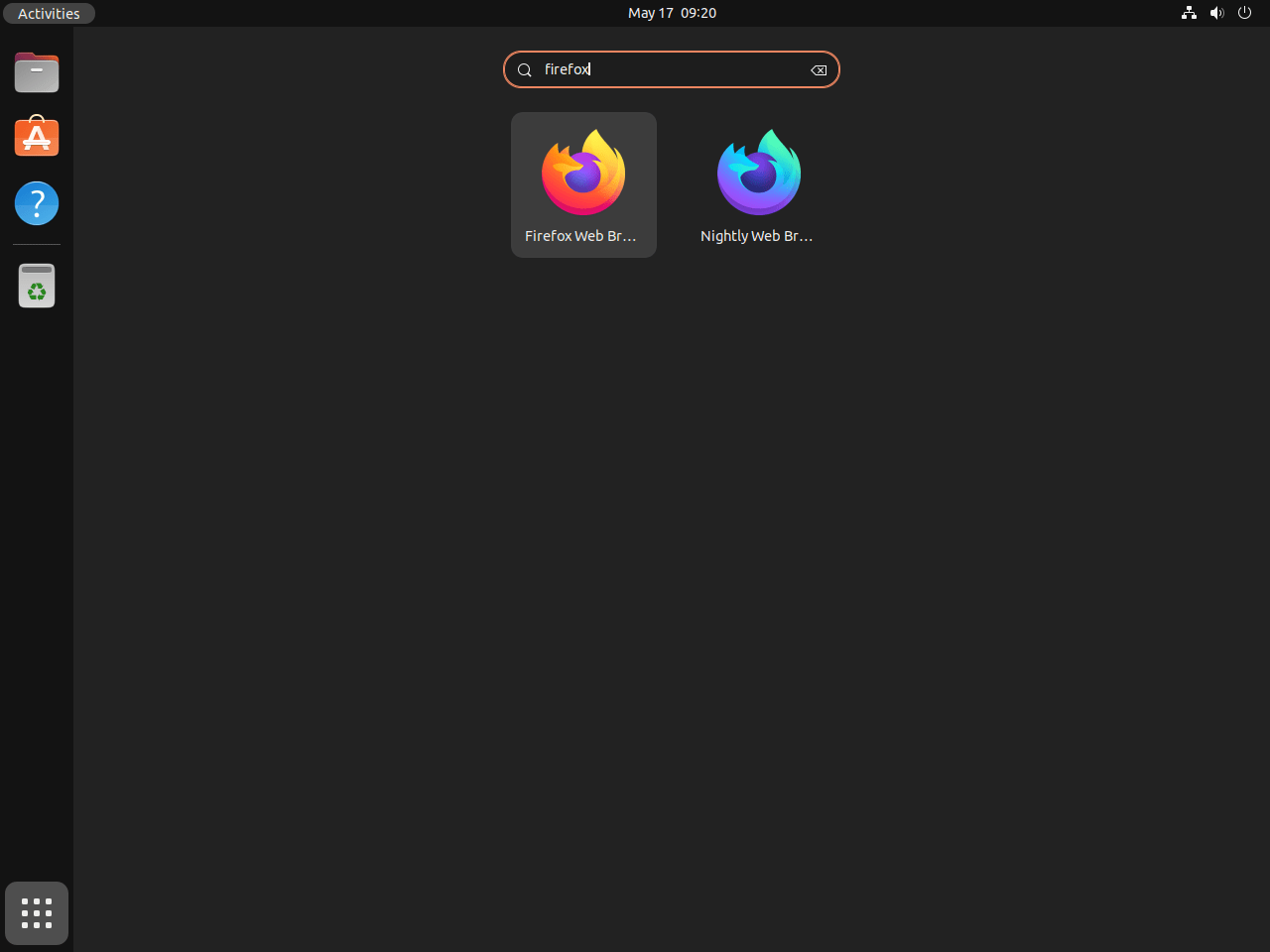
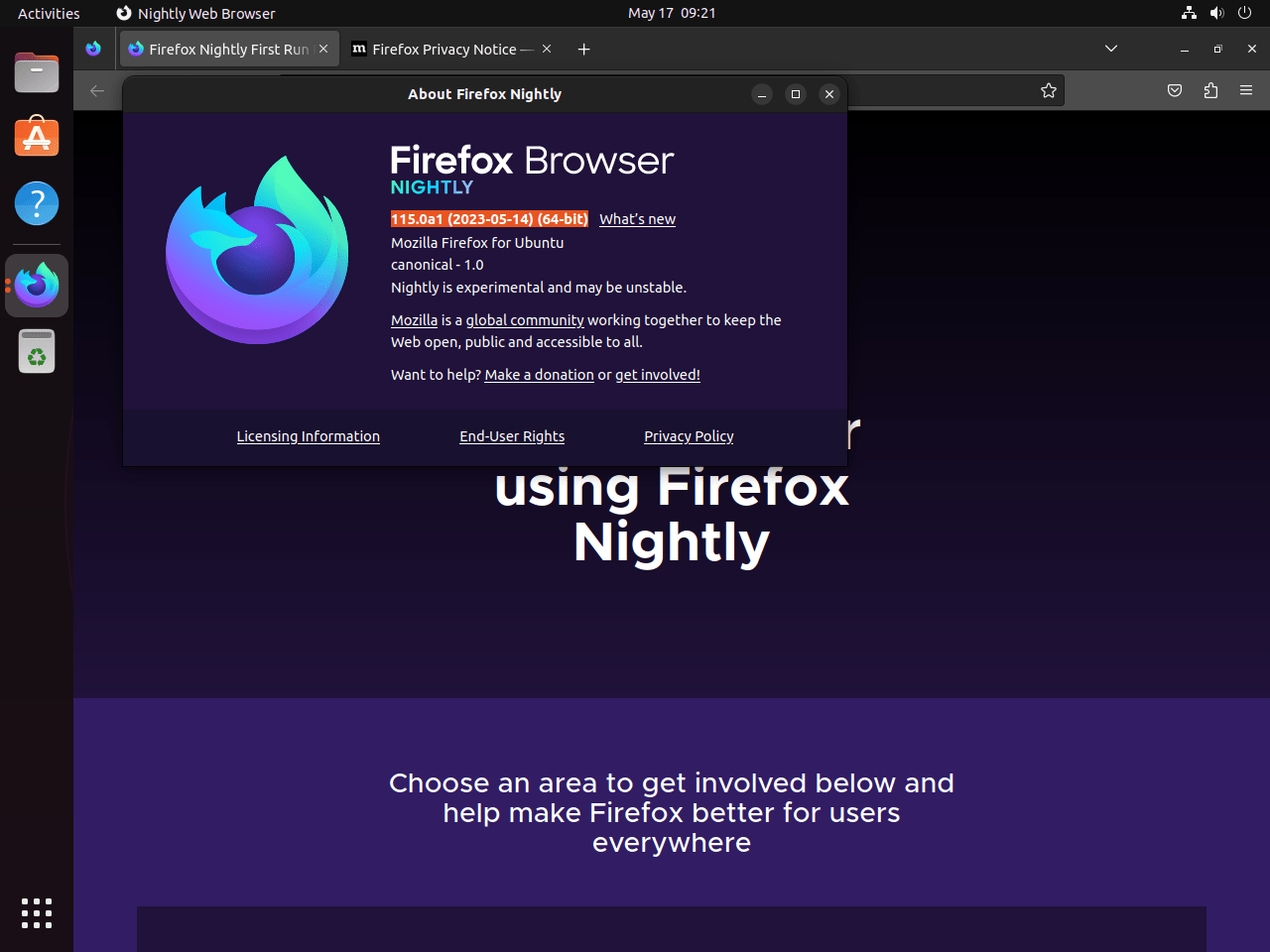
Administrer Firefox om natten
Hvis du beslutter dig for, at du ikke længere har brug for Firefox Nightly på dit system, er det nemt at fjerne det.
Fjern Firefox Nightly
Det første trin i at fjerne Firefox Nightly er at afinstallere det med følgende kommando:
sudo apt autoremove firefox-trunk --purge -yFjern Firefox Nightly Repository
Dernæst skal vi fjerne Firefox Nightly PPA fra vores systems lagerliste. Vi kan gøre dette ved at tilføje --remove flag til det forrige add-apt-repository kommando:
sudo add-apt-repository --remove ppa:ubuntu-mozilla-daily/ppa -yOpdatering af APT Repository
Endelig bliver vi nødt til at opdatere vores systems APT-lager igen for at afspejle de ændringer, vi lige har foretaget:
sudo apt updateOg voilà! Du har med succes fjernet Firefox Nightly fra dit Ubuntu-system. Denne vejledning sikrer, at du forstår hvert trins betydning og formål, og de angivne kommandoer hjælper dig med at udføre opgaverne effektivt. Glad browsing!
Afsluttende tanker
Denne vejledning undersøgte, hvordan du installerer Firefox Beta og Firefox Nightly på 24.04, 22.04 eller 20.04 Ubuntu Linux. Disse versioner giver en spændende mulighed for at teste og opleve de nyeste funktioner og opdateringer, selv før de når ud til offentligheden. Vi dækkede de nødvendige trin for at tilføje de relevante depoter, opdatere vores systems lagerliste, installere den ønskede version og fjerne dem om nødvendigt.
nyttige links
Her er nogle værdifulde links relateret til brugen af Firefox på Ubuntu:
- Firefox næste PPA: Få adgang til Firefox Next PPA på Launchpad for de seneste builds og opdateringer.
- Ubuntu Mozilla Daily PPA: Besøg Ubuntu Mozilla Daily PPA på Launchpad for daglige Firefox-builds og eksperimentelle versioner.
- Firefox Beta Release Notes: Læs udgivelsesbemærkningerne til Firefox Beta for at lære om nye funktioner, forbedringer og ændringer.
